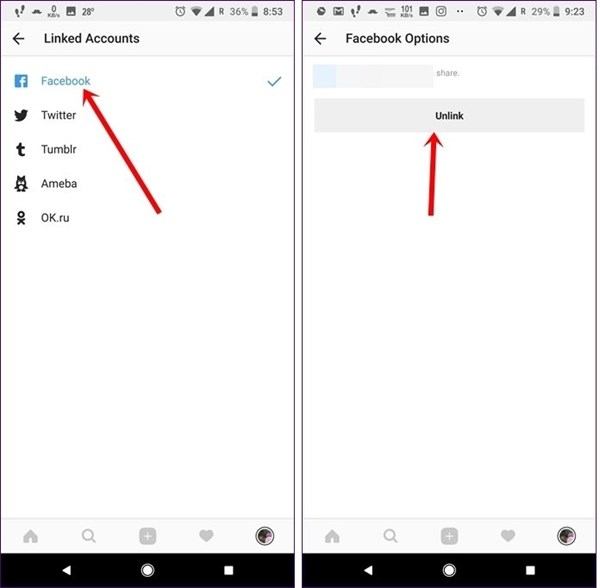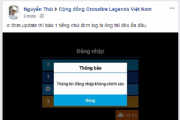Thủ thuật giúp sửa lỗi không chia sẻ được hình ảnh lên Facebook
(VietQ.vn) - Facebook Messenger lại tiếp tục lặp lại lỗi không chia sẻ được hình ảnh lên Facebook. Một vài mẹo vặt dưới đây có thể giúp bạn khắc phục tạm thời lỗi này.
Vụ sang chiết mỹ phẩm ‘hạng sang’: Tiếp tục thay đổi nhãn mác, buôn bán nhộp nhịp trên Facebook
Thủ thuật đơn giản 'giải cứu' tài khoản Facebook khi không đăng nhập được
Facebook bị người dùng kiện vì tính năng 'nhận diện khuôn mặt'
Chiều qua (18/4) có khá nhiều người dùng Facebook tại Việt Nam than phiền vì không thể gửi được tin nhắn dạng hình ảnh cho nhau qua Messenger. Người dùng tỏ ra khó chịu khi gửi mãi một tấm ảnh mà không thể qua được đầu bên kia. Đặc biệt, tình trạng này không chỉ xảy ra trên ứng dụng di động, mà còn cả trên máy tính.
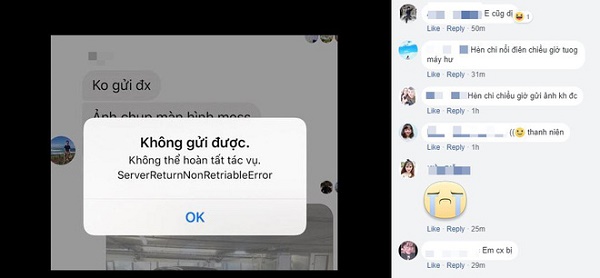
Người dùng Facebook không thể gửi được tin nhắn dạng hình ảnh cho nhau qua Messenger.
Quá trình tìm hiểu được biết, vấn đề này không chỉ xảy ra tại Việt Nam mà còn ở các quốc gia khác trên thế giới.
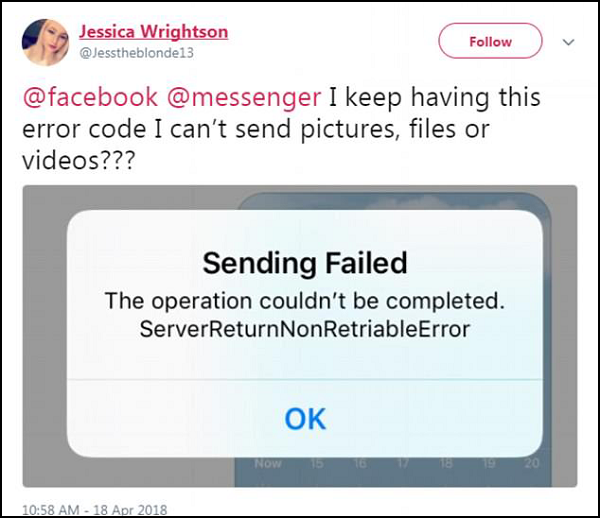
Vấn đề này xảy ra ở tất cả quốc gia khác trên thế giới
Hiện tại Facebook vẫn chưa lên tiếng về tình trạng này, tuy nhiên sau một vài phép thử, chúng tôi đã tìm ra được cách giải quyết tạm thời được vấn đề này: khởi động lại máy (đối với smartphone) hoặc khởi động lại trình duyệt web (đối với máy tính).
Lưu ý một số trường hợp sẽ được khắc phục khi áp dụng cách này, nhưng một số sẽ không có tác dụng, nếu bạn gặp phải tình trạng này thì hãy thử ngay và phản hồi cho chúng tôi biết kết quả nhé.
Không chỉ Facebook, Instagram cũng gặp phải tình trạng tương tự, ngay cả khi bạn đã nhấn nút Share trên ứng dụng Instagram, bài đăng (post) vẫn không xuất hiện trên Facebook, thậm chí rằng bạn cũng nhận được thông báo về việc bài đăng đã được chia sẻ thành công, nhưng chúng lại không hiển thị trên timeline của Facebook.
Nếu gặp trường hợp này cần khắc phục như sau:
Kiểm tra liên kết với tài khoản Facebook
Về cơ bản, để có thể chia sẻ nội dung trên Instargram trực tiếp trên ứng dụng Facebook, bạn bắt buộc phải liên kết 2 bài đăng trên 2 tài khoản này. Do vậy, nếu không được liên kết, Instagram sẽ không cho phép bạn tiến hành việc chia sẻ. Để thực hiện, trên giao diện ứng dụng Instagram, bạn hãy nhấn vào biểu tượng hình 3 chấm ở góc trên bên phải để truy cập vào trang thông tin cá nhân.
Tiếp đến, hãy cuộn xuống phía dưới và nhấn vào tùy chọn Linked Accounts. Tại đây, danh sách mạng xã hội có thể liên kết với Instagram sẽ được hiển thị, hãy nhấn chọn Facebook.
Một khi đã thực hiện, hãy chắc chắn rằng nhãn Facebook đã biến màu xanh lam, điều này sẽ cho biết thông tin về Facebook của bạn đã được liên kết với tài khoản Instagram.
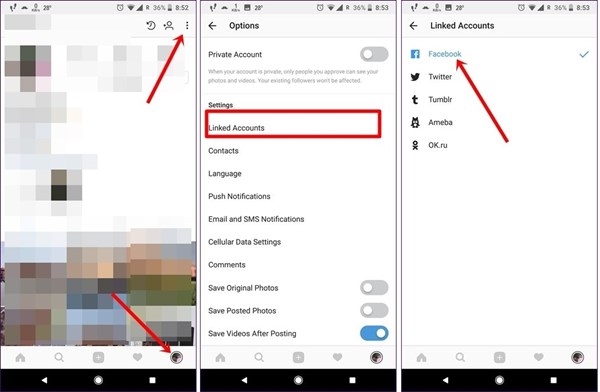
Thực hiện liên kết với tài khoản Instagram với tài khoản Facebook
Về mặt kỹ thuật, Instagram sẽ mặc định liên kết với thông tin cá nhân của bạn. Trong trường hợp có quản lý nhiều trang (Page) Facebook khác, để chọn một trang cụ thể - nơi sẽ đăng mặc định các bài đăng từ Instagram, hãy nhấp vào tùy chọn Edit Profile. Sau đó trong trang Edit Profile, nhấn Facebook Page và chọn trang của bạn.
Đăng xuất trên cả hai ứng dụng
Đôi khi, đăng xuất cả Facebook lẫn Instagram cũng có thể là một giải pháp đơn giản giúp bạn nhanh chóng khắc phục vấn đề này. Theo đó, đối với Facebook, hãy nhấn vào biểu tượng hình 3 gạch ngang ở góc trên bên phải của giao diện chính, cuộn xuống phía dưới và nhấn chọn Log Out.
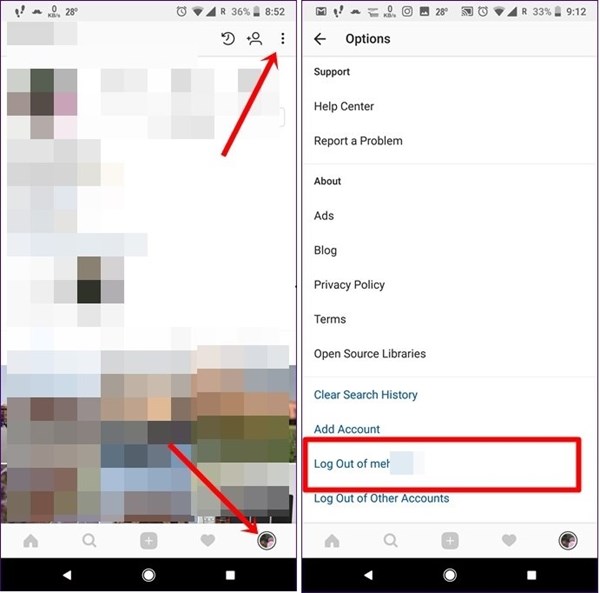
Đăng xuất cả Facebook lẫn Instagram
Trong khi đó, với Instagram, bạn cần phải truy cập vào trang cá nhân và nhấn vào biểu tượng hình 3 chấm ở góc trên bên phải. Tương tự Facebook, trong trình đơn vừa xuất hiện, bạn cũng cuộn xuống phía dưới và chọn Log Out of “tên tài khoản của bạn”.
Ngưng liên kết Facebook
Về mặt kỹ thuật khi bạn đặt lại mật khẩu Facebook, Instagram sẽ không yêu cầu bạn đăng xuất khỏi tài khoản mạng xã hội này và tiếp tục hoạt động như thể ứng dụng này đang sử dụng đúng mật khẩu từ máy chủ. Tuy nhiên, bạn sẽ không thể thực hiện việc chia sẻ bài đăng trên Facebook. Do đó, để khắc phục điều này, bạn phải hủy liên kết Facebook từ Instagram và sau đó liên kết hai tài khoản trở lại.
Hủy liên kết Facebook từ Instagram và sau đó liên kết hai tài khoản trở lại
Để bỏ liên kết Facebook từ Instagram, tương tự thao tác đầu tiên, bạn cũng nhấn vào biểu tượng ba chấm ở góc trên cùng bên phải để truy cập vào trang thông tin cá nhân. Sau đó, hãy nhấn vào tùy chọn tài khoản liên kết là Facebook. Trong trang vừa hiển thị, bạn nhấn Unlink. Một khi làm đã thực hiện, khởi động lại điện thoại của bạn và liên kết chúng lại như đã đề cập ở thao tác đầu tiên.
Xóa Instagram khỏi tài khoản Facebook
Để thực hiện, hãy truy cập vào tài khoản Facebook thông qua trình duyệt bất kỳ trên máy tính của bạn. Một khi đã đăng nhập, hãy nhấn vào biểu tượng mũi tên ở thanh trên cùng, chọn Settings từ trình đơn ngữ cảnh.
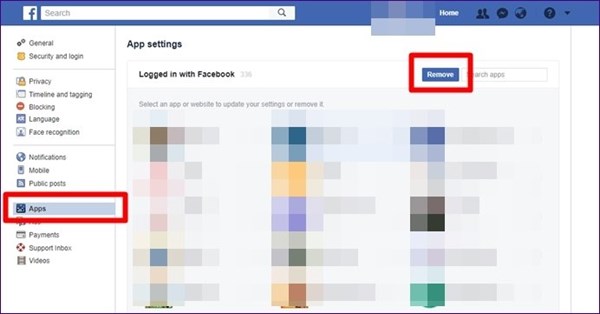
Xóa Instagram khỏi tài khoản Facebook
Trên thanh điều hướng bên trái, hãy chọn Apps và chọn Instagram từ danh sách ứng dụng. Sau đó nhấn Remove. Điều này sẽ vô hiệu hóa quyền truy cập vào Instagram.
Hạnh Vũ (T/h)